Oprava: Upozornenie na slabú batériu systému Windows 10 nefunguje
Windows 10 upozornenie na nízku úroveň nabitia batérie vás informuje, že sa batéria notebooku vybíja a potrebuje nabíjanie. Toto upozornenie však nie vždy funguje. Nie je upozornenie na vybitie batérie vybuchnuté skôr, ako sa vyčerpá batéria prenosného počítača alebo prenosného počítača? Takto môžete opraviť upozornenie na batériu, ktoré nefunguje v systéme Windows 10.
Upozornenie na batériu nebude fungovať na PC [FIX]
- Zapnite oznamovanie batérie
- Konfigurácia nízkej úrovne nabitia batérie
- Nakonfigurujte nastavenia kritickej batérie
- Obnovte nastavenia plánu napájania na predvolené
- Vymeňte batériu notebooku
- Pridajte alternatívne upozornenie na batériu do systému Windows
1. Zapnite oznamovanie batérie
Systém Windows obsahuje niekoľko nastavení upozornení na vybitie batérie. Zapnutie týchto nastavení, ak sú vypnuté, pravdepodobne obnoví oznámenie v systéme Windows 10. Toto je spôsob, ako môžete zapnúť upozornenie na slabú batériu.
- Aplikáciu otvoríte stlačením tlačidla Cortana na paneli úloh.
- Do vyhľadávacieho poľa aplikácie Cortana zadajte „ Ovládací panel “.
- Vyberte, ak chcete otvoriť ovládací panel v snímke priamo nižšie.
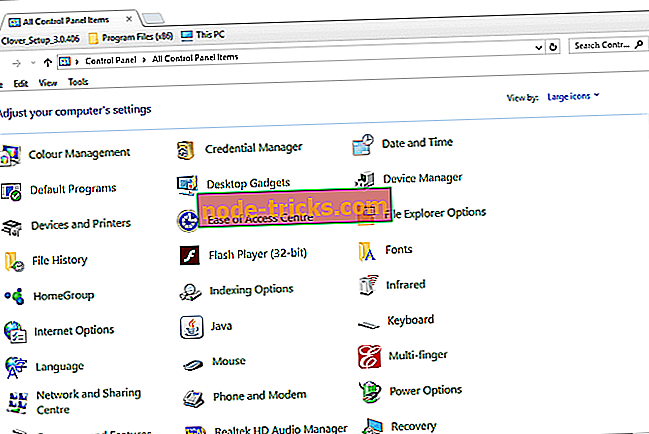
- Kliknutím na položku Možnosti napájania otvoríte kartu zobrazenú priamo nižšie.
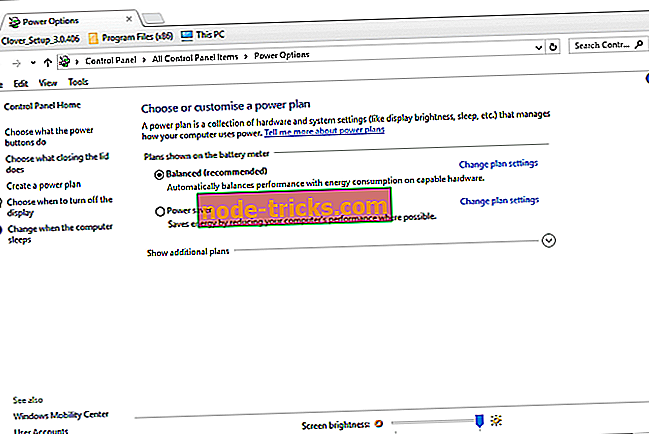
- Kliknutím na položku Zmeniť nastavenia plánu > Zmeniť rozšírené nastavenia napájania otvoríte okno nižšie.
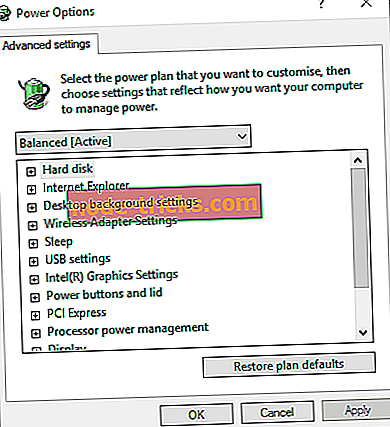
- Dvojitým kliknutím na položku Batéria rozbaľte jej nastavenia.
- Ak chcete rozbaliť možnosti uvedené nižšie, kliknite na tlačidlo + vedľa položky Upozornenie na slabú batériu .
- Ak sú možnosti Na batériu a Zapojené vypnuté, v rozbaľovacích ponukách vyberte možnosť Zapnuté .
- Nové nastavenia potvrdíte stlačením tlačidla Apply .
- Kliknutím na tlačidlo OK zatvorte okno.

2. Nakonfigurujte nízku úroveň nabitia batérie
Ak sa oznámenie stále nezobrazuje, skontrolujte nastavenia úrovne batérie. Tieto možnosti upravujú percentuálny poplatok, ktorý sa vyžaduje na zobrazenie upozornenia. Zvýšte úroveň nabitia batérie na približne 25%, ak sú nižšie ako 10%. Tieto nastavenia môžete upraviť nasledujúcim spôsobom.
- Znova otvorte okno Možnosti napájania (vrátane nastavení upozornení na batériu).
- Kliknite na položku Batéria > Nízka úroveň nabitia batérie ako v snímke nižšie.
- Vyberte Zapnuté batérie a do textového poľa zadajte „25“.
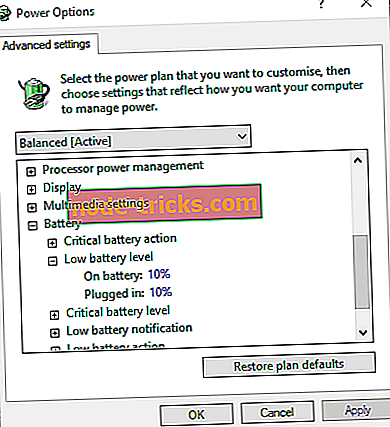
- Do textového poľa Plugged (Zapojený) zadajte „25“.
- Stlačte tlačidlá Apply a OK .
3. Nakonfigurujte nastavenia kritickej batérie
Možno bude potrebné nakonfigurovať nastavenia kritickej akcie batérie. Kliknite na položku Batéria > Činnosť kritickej batérie, aby ste rozšírili možnosti, ako je to v snímke priamo nižšie. Kliknite na položku Na batériu a v rozbaľovacej ponuke vyberte položku Vypnúť . Stlačením tlačidla Apply (Použiť) aplikujete nové nastavenia.
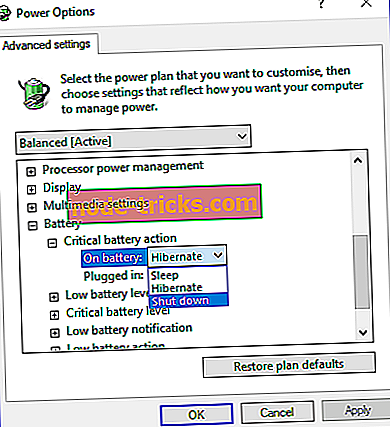
4. Obnovte nastavenia plánu napájania na predvolené
Obnovenie nastavení plánu napájania na predvolené konfigurácie môže tiež vyriešiť problém s upozornením na batériu. Toto rozlíšenie vyžaduje, aby ste nastavili všetky tri nastavenia plánu napájania samostatne. Predvolené nastavenia môžete obnoviť výberom položky Vyvážený, Šetrič energie a Vysoký výkon v rozbaľovacej ponuke v hornej časti okna Možnosti napájania. Stlačte tlačidlo Obnoviť predvolené nastavenia plánu a potvrďte voľbu Áno .

5. Vymeňte batériu notebooku
Ak máte starší prenosný počítač alebo prenosný počítač, upozornenie na slabú batériu nemusí vyžadovať opravu. Batéria vášho notebooku sa mohla značne zhoršiť. Ak je to tak, počítač sa môže odpojiť s batériou na úrovni 20 - 30%. Preto sa počítač vypne skôr, ako jeho batéria klesne na požadovaný percentuálny poplatok za oznámenie, ktoré sa má zobraziť.
Batérie, ktoré je možné opraviť sami, môžete vymeniť sami. Posunutím západky v spodnej časti prenosného počítača vyberte batériu. Tí, ktorí nemajú batériu, ktorú by si mohol užívateľ opraviť, sa môžu obrátiť na výrobcu prenosného počítača a požiadať o výmenu.
6. Pridajte alternatívne upozornenie na batériu do systému Windows
Nemusíte opraviť upozornenia na batériu systému Windows 10, pretože existujú alternatívy. Niekoľko programov tretích strán poskytuje alternatívne upozornenia na úroveň nabitia batérie a alarmy, ako napríklad BatteryBar Pro a Battery Alarm. Môžete tiež nastaviť skript v programe Poznámkový blok alebo v iných textových editoroch, ktoré otvoria okno s upozornením, keď sa poplatok zníži pod určené percento. Takto môžete nastaviť nové upozornenie na slabú batériu pre systém Windows.
- Stlačte tlačidlo Cortana a do vyhľadávacieho poľa zadajte 'Poznámkový blok'.
- Kliknutím na Poznámkový blok otvoríte textový editor.
- Teraz skopírujte kód skriptu pomocou klávesovej skratky Ctrl + C.
- set oLocator = CreateObject (“WbemScripting.SWbemLocator”)
set oServices = oLocator.ConnectServer (“.”, “rootwmi”)
set oResults = oServices.ExecQuery (“vyberte * z kapacity batérie”)
pre každý oResult v oResults
iFull = oResult.FullChargedCapacity
nasledujúca chvíľa (1)
set oResults = oServices.ExecQuery (“select * from batterystatus”)
pre každý oResult v oResults
iRemaining = oResult.RemainingCapacitynext
iPercent = ((iRemaining / iFull) * 100) mod 100
ak iRemaining a (iPercent <20) Potom msgbox „Batéria je na“ & iPercent & „%“, vbInformation, „Monitor batérie“ wscript.sleep 30000 '5 minút
- Prilepte tento kód do programu Poznámkový blok stlačením klávesovej skratky Ctrl + V.

- Kliknite na položku Súbor > Uložiť ako v programe Poznámkový blok.
- V rozbaľovacej ponuke Uložiť ako typ vyberte položku Všetky súbory .
- Do textového poľa Názov súboru zadajte „battery.vbs“.

- Vyberte, ak chcete súbor uložiť na pracovnú plochu.
- Stlačte tlačidlo Uložiť .
- Pracovná plocha bude teraz obsahovať skript battery.vbs. Kliknite pravým tlačidlom myši na skript a vyberte položku Otvoriť .

Upozornenie na okno uvedené nižšie sa teraz otvorí, keď batéria vášho laptopu klesne pod 20 percent. Oznámenie má aj ďalší zvukový efekt. Môžete upraviť, keď sa okno otvorí úpravou hodnoty iPercent <20 v skripte. Oznámenie sa napríklad zobrazí na úrovni 24% s hodnotou iPercent na hodnote 25.

Ak teda nemôžete opraviť upozornenie na slabú batériu v systéme Windows, môžete ho vždy nahradiť niečím iným. Nastavenie batérií v systéme Windows však zvyčajne upozornenie odstráni. Nakoniec, ak máte čo pridať alebo vziať, môžete tak urobiť v komentároch nižšie. Tešíme sa na vašu odpoveď.

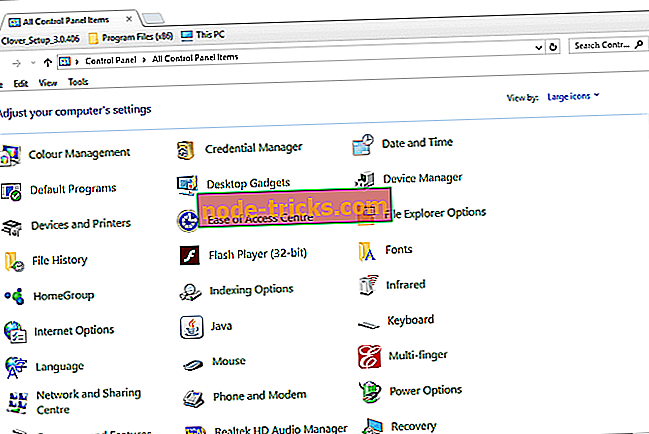
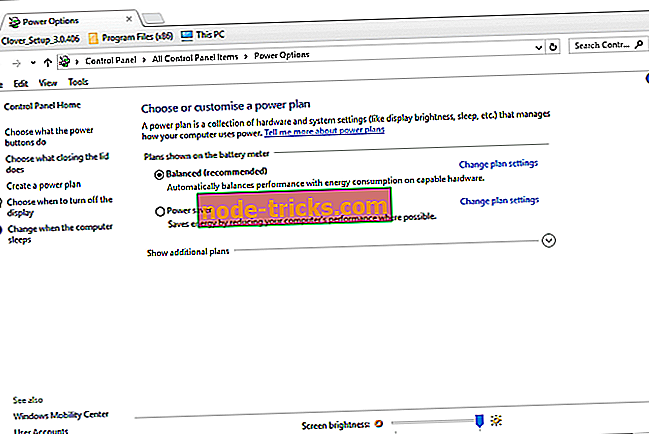
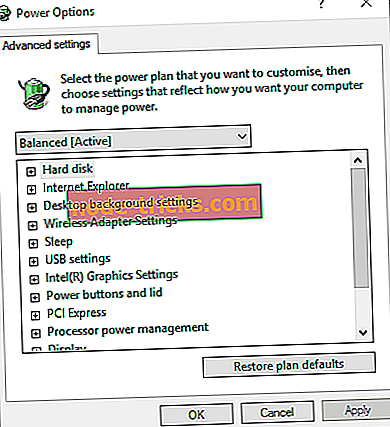
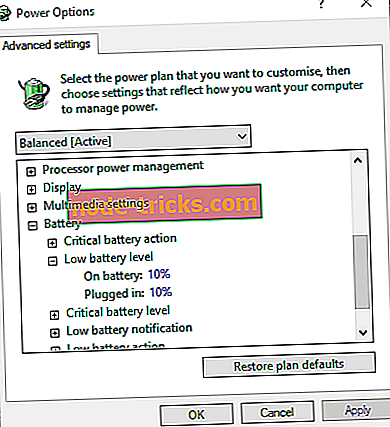

![Systém Windows nedokázal nainštalovať váš Android [FIX IT NOW]](https://node-tricks.com/img/fix/599/windows-was-unable-install-your-android-2.jpg)





